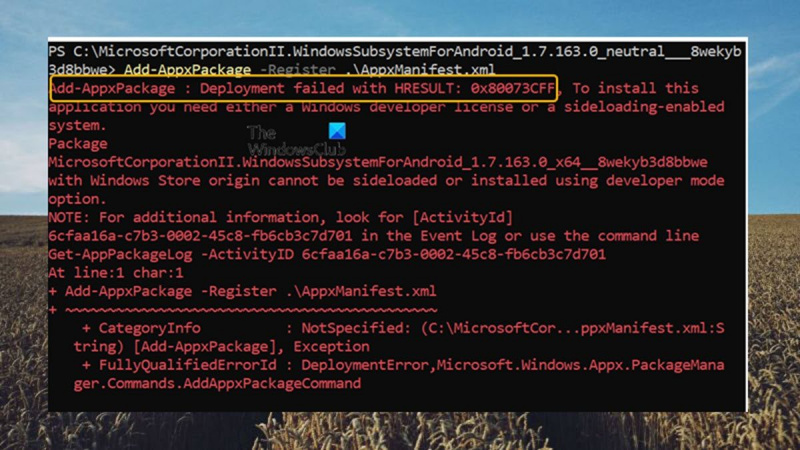HRESULT 0x80073CFF உடன் Add-AppxPackage வரிசைப்படுத்தல் செயல்முறை தோல்வியடைந்தது. இது பல காரணங்களுக்காக ஏற்படக்கூடிய பொதுவான பிழை. பெரும்பாலான சந்தர்ப்பங்களில், இது தொகுப்பில் உள்ள சிக்கல் அல்லது வரிசைப்படுத்தல் சூழலின் காரணமாகும். இந்த பிழையை சரிசெய்ய சில விஷயங்கள் உள்ளன. முதலில், பேக்கேஜ் சரியானதா என்பதைச் சரிபார்க்கவும். தொகுப்பு செல்லுபடியாகும் என்றால், அடுத்த கட்டம் வரிசைப்படுத்தல் சூழலைச் சரிபார்க்க வேண்டும். தேவையான அனைத்து கூறுகளும் நிறுவப்பட்டுள்ளதா மற்றும் சூழல் சரியாக உள்ளமைக்கப்பட்டுள்ளதா என்பதை உறுதிப்படுத்தவும். சிக்கல் தொடர்ந்தால், தொகுப்பிலேயே சிக்கல் இருக்கலாம். இந்த வழக்கில், தொகுப்பு ஆசிரியர் அல்லது உதவிக்கு ஆதரவைத் தொடர்புகொள்வது சிறந்தது.
உங்கள் Windows 11 அல்லது Windows 10 கணினியில் Add-AppxPackage PowerShell cmdlet ஐப் பயன்படுத்தி மைக்ரோசாஃப்ட் ஸ்டோரிலிருந்து ஒரு பயன்பாட்டை நிறுவ/புதுப்பிக்க முயற்சித்தால், அதன் வெளியீட்டைப் பெறுவீர்கள். HRESULT 0x80073CFF உடன் Add-AppxPackage வரிசைப்படுத்தல் தோல்வியடைந்தது , இந்த இடுகை மிகவும் பொருத்தமான தீர்வுகளுடன் உங்களுக்கு உதவும் நோக்கம் கொண்டது.

மைக்ரோசாஃப்ட் ஸ்டோர் பிழையின் குறியீட்டு பெயர் மற்றும் விளக்கம் பின்வருமாறு;
ERROR_INSTALL_POLICY_FAILURE
இந்த பயன்பாட்டை நிறுவ, உங்களுக்கு டெவலப்பர் உரிமம் அல்லது சைட்லோட் திறன் கொண்ட அமைப்பு தேவை.
பிழைத்திருத்தம்: தொகுப்பு பின்வரும் தேவைகளில் ஒன்றைப் பூர்த்தி செய்யவில்லை என்றால் நீங்கள் இந்தப் பிழையைப் பெறலாம்: விண்டோஸ் ஸ்டோர் டெவலப்பர் உரிமம் உள்ள கணினியில் விஷுவல் ஸ்டுடியோவில் F5 ஐப் பயன்படுத்தி பயன்பாடு பயன்படுத்தப்படுகிறது,
தொகுப்பு மைக்ரோசாப்ட் கையொப்பத்துடன் கையொப்பமிடப்பட்டு, Windows இன் பகுதியாக அல்லது Windows Store இலிருந்து பயன்படுத்தப்படுகிறது. இந்த தொகுப்பு நம்பகமான கையொப்பத்துடன் கையொப்பமிடப்பட்டு Windows ஸ்டோர் டெவலப்பர் உரிமம் பெற்ற கணினியில் நிறுவப்பட்டுள்ளது, இது AllowAllTrustedApps கொள்கை இயக்கப்பட்ட டொமைனில் இணைந்த கணினியாகும். அல்லது AllowAllTrustedApps கொள்கை இயக்கப்பட்ட Windows Sideloading உரிமம் பெற்ற கணினி.
உங்கள் சாதனத்தில் பிழை ஏற்பட்டால், பின்வரும் பிழைச் செய்தியைப் பெறுவீர்கள்.
Add-AppxPackage: HRESULT: 0x80073CFF உடன் வரிசைப்படுத்தல் தோல்வியடைந்தது. இந்த பயன்பாட்டிற்கு விண்டோஸ் டெவலப்பர் உரிமம் அல்லது சைட்லோட் திறன் கொண்ட அமைப்பு தேவை. நெகிழி பை
விண்டோஸ் ஸ்டோரிலிருந்து பதிவிறக்கம் செய்யவோ அல்லது டெவலப்பர் பயன்முறையில் நிறுவவோ முடியாது. குறிப்பு. மேலும் தகவலுக்கு, நிகழ்வு பதிவில் [ActivityId] 4d02cd87-927a-0006-31cf-024d7a92d101 ஐப் பார்க்கவும் அல்லது கட்டளை வரியைப் பயன்படுத்தவும் Get-AppxLog -ActivityID 4d02cd87-927a-0006-31d1 line:21cf1
விண்டோஸ் 10 கோடெக் பேக் மைக்ரோசாஃப்ட்
HRESULT 0x80073CFF உடன் Add-AppxPackage வரிசைப்படுத்தல் தோல்வியடைந்தது
நீங்கள் பெற்றால் HRESULT 0x80073CFF உடன் Add-AppxPackage வரிசைப்படுத்தல் தோல்வியடைந்தது Windows 11/10 கணினியில் Add-AppxPackage PowerShell cmdlet ஐப் பயன்படுத்தி மைக்ரோசாஃப்ட் ஸ்டோரிலிருந்து பயன்பாட்டை நிறுவ/புதுப்பிக்க முயற்சிக்கும்போது, சிக்கலைத் தீர்க்க கீழே உள்ள எங்களின் பரிந்துரைக்கப்பட்ட திருத்தங்களைப் பயன்படுத்தலாம்.
உங்கள் கணினியில் வைரஸ் இருந்தால் எப்படி சொல்வது
- ஆரம்ப சரிபார்ப்பு பட்டியல்
- பக்க ஏற்றுதல் பயன்பாடுகளை இயக்க டெவலப்பர் பயன்முறையை இயக்கவும்.
- புதிய பயனர் கணக்கை உருவாக்கவும்
- அனைத்து நம்பகமான பயன்பாடுகளையும் நிறுவ அனுமதிக்க குழு கொள்கையை அமைக்கவும்.
- கணினி மீட்டமைப்பைச் செய்யவும்
- பிசியை மீட்டமைக்கவும் அல்லது விண்டோஸ் 11/10 இன் இடத்தில் பழுதுபார்க்கவும்
பட்டியலிடப்பட்ட ஒவ்வொரு தீர்வுகள் தொடர்பாகவும் செயல்முறையின் விளக்கத்தைப் பார்ப்போம்.
1] ஆரம்ப சரிபார்ப்பு பட்டியல்
கீழேயுள்ள தீர்வுகளைத் தொடர்வதற்கு முன், பின்வரும் ஒவ்வொரு பணியையும் நீங்கள் முடிக்கலாம், மேலும் ஒவ்வொரு பணிக்குப் பிறகும், Add-AppxPackage PowerShell cmdlet ஐப் பயன்படுத்தி சிக்கல்கள் இல்லாமல் பயன்பாட்டை நிறுவ முடியுமா என்பதைப் பார்க்கவும்.
- மாற்று வழிகளில் பயன்பாட்டை நிறுவவும் . Add-AppxPackage PowerShell cmdlet ஐப் பயன்படுத்தி மைக்ரோசாஃப்ட் ஸ்டோரில் கிடைக்கும் பயன்பாட்டை நிறுவுவதற்கு எந்தக் குறிப்பிட்ட காரணமும் இல்லை எனக் கருதினால், உங்கள் Windows 11/10 சாதனத்தில் Microsoft Store பயன்பாட்டிலிருந்து நேரடியாகப் பயன்பாட்டைப் பெறலாம் அல்லது வரிசைப்படுத்தலாம். மாற்றாக, மைக்ரோசாஃப்ட் ஸ்டோரிலிருந்து உங்கள் சாதனத்தில் பயன்பாடுகளைப் பதிவிறக்க/நிறுவுவதற்கு Winget கட்டளை வரி பயன்பாட்டைப் பயன்படுத்தலாம்.
- விண்டோஸ் புதுப்பிக்கவும் . சில சந்தர்ப்பங்களில், பிழையின் காரணமாக சிக்கல்கள் எழுகின்றன, மேலும் மென்பொருள் விற்பனையாளர்கள் அல்லது டெவலப்பர்கள் தங்கள் மென்பொருளுக்கான புதுப்பிப்புகளை வெளியிடுவது பொதுவானது. இந்தப் புதுப்பிப்புகளில் பயனர்களால் புகாரளிக்கப்பட்ட பிழைகளுக்கான திருத்தங்கள் உள்ளன. எனவே, OS இல் இருக்கும் ஏற்கனவே அறியப்பட்ட பிழைகளை அகற்ற, Windows எப்போதும் சமீபத்திய உருவாக்கம்/பதிப்புக்கு புதுப்பிக்கப்படுவது பரிந்துரைக்கப்படுகிறது. நீங்கள் PowerShell இன் சமீபத்திய பதிப்பைப் பயன்படுத்துகிறீர்கள் என்பதையும் இது உறுதி செய்கிறது. சமீபத்திய விண்டோஸ் புதுப்பிப்பை நிறுவிய பிறகு, சிக்கல் இன்னும் இருக்கிறதா என்று சரிபார்க்கவும்.
- AppxManifest ஐ திருத்தவும். . விண்டோஸை சமீபத்திய உருவாக்கத்திற்குப் புதுப்பித்த பிறகு இதைச் செய்ய வேண்டும். குறிப்பிட்ட பயன்பாட்டுக் கோப்புறையின் உள்ளே, நீங்கள் AppxManifest 'TargetDeviceFamily' வரியை பின்வருமாறு திருத்த வேண்டும் மற்றும் WinBuild ஒதுக்கிடத்தை உங்கள் தற்போதைய Windows பில்ட் எண்ணுடன் மாற்றுவதை உறுதிசெய்யவும். அதன் பிறகு, Add-AppxPackage கட்டளையை இயக்கவும்.
- விண்டோஸ் ஸ்டோர் ஆப்ஸ் ட்ரபிள்ஷூட்டரை இயக்கவும் . பிசி பயனர்கள் தங்கள் விண்டோஸ் சாதனங்களில் சந்திக்கும் சில பொதுவான சிக்கல்களைத் தானாகவே சரிசெய்ய உதவும் வகையில் உள்ளமைக்கப்பட்ட பிழையறிந்து திருத்திகள் வடிவமைக்கப்பட்டுள்ளன. இந்த குறிப்பிட்ட வழக்கில், Windows Store Apps சரிசெய்தல் உதவியாக இருக்கும். இது ஒரு நல்ல யோசனை மற்றும் மைக்ரோசாஃப்ட் ஸ்டோர் ஆப்ஸ் ட்ரபிள்ஷூட்டரை இயக்க பரிந்துரைக்கிறோம்.
படி : மைக்ரோசாஃப்ட் ஸ்டோர் பிழைக் குறியீடு 0x80073CF3 ஐ சரிசெய்யவும்
2] சைட்லோடிங் பயன்பாடுகளை இயக்க டெவலப்பர் பயன்முறையை இயக்கவும்.
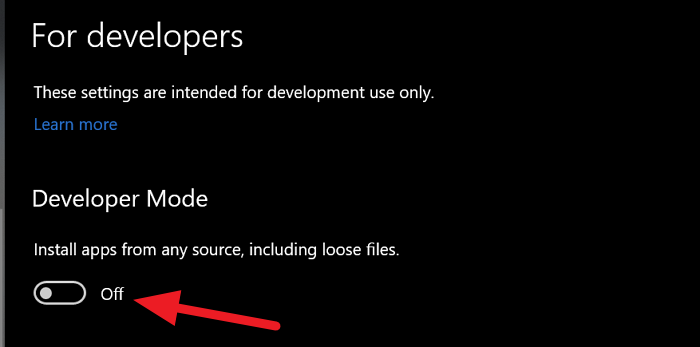
பிழை செய்தியில் ஏற்கனவே கூறியது போல், HRESULT 0x80073CFF உடன் Add-AppxPackage வரிசைப்படுத்தல் தோல்வியடைந்தது ஏனெனில், கேள்விக்குரிய சாதனம், சைட்லோடட் பயன்பாடுகளுக்கான விண்டோஸ் டெவலப்பர் உரிமத்துடன் பதிவு செய்யாமல் நிறுவப்பட்டுள்ளது. இந்தச் சூழ்நிலையில், சிக்கலைத் தீர்க்க, இந்தப் படிகளைப் பின்பற்றுவதன் மூலம் உங்கள் Windows 11/10 சாதனத்தில் சைட்லோடிங் ஆப்ஸை இயக்க டெவலப்பர் பயன்முறையை இயக்கலாம்.
- விண்டோஸ் டெர்மினலை நிர்வாகியாகத் திறக்கவும். .
- பவர்ஷெல் கன்சோலில், பின்வரும் கட்டளையை தட்டச்சு செய்யவும் அல்லது நகலெடுத்து ஒட்டவும் மற்றும் Enter ஐ அழுத்தவும்:
- IN டெவலப்பர்களுக்கு அமைப்புகள் பயன்பாட்டில் திறக்கும் பக்கம், பொத்தானை மாற்றவும் அன்று க்கான டெவலப்பர் பயன்முறை .
- கிளிக் செய்யவும் ஆம் குறிப்பில்.
- அமைப்புகள் பயன்பாட்டிலிருந்து வெளியேறவும்.
இப்போது நீங்கள் பயன்பாட்டை மீண்டும் பதிவிறக்க முயற்சி செய்யலாம். ஆனால், இந்தச் செயல் தொடர்வதற்கு ஏற்றதல்ல அல்லது ஒரு தீர்வாக இல்லை என்பதை நினைவில் கொள்ளுங்கள், ஏனெனில் இது சிம்லிங்க்கள் மற்றும் வேறு சில விஷயங்களில் கட்டுப்பாடுகளை தளர்த்துகிறது. எனவே, முன்னெச்சரிக்கை நடவடிக்கையாக, உங்கள் சாதனத்தில் ஆப்ஸ் நிறுவப்பட்டதும் டெவலப்பர் பயன்முறையை முடக்கலாம்.
படி : விண்டோஸ் 11 இல் WSA ஐப் பயன்படுத்தி Android பயன்பாடுகளை எவ்வாறு பதிவிறக்குவது
3] புதிய பயனர் கணக்கை உருவாக்கவும்
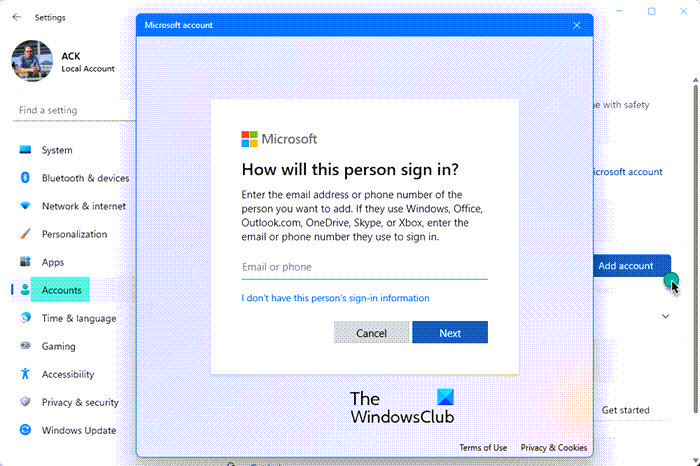
மற்ற விஷயங்கள் சமமாக இருப்பதால், சில சந்தர்ப்பங்களில், நீங்கள் தற்போது அனுபவிக்கும் சிக்கல்கள் ஒரு குறிப்பிட்ட பயனர் கணக்கில் ஏற்படலாம், குறிப்பாக கணக்கு/சுயவிவரம் சிதைந்திருந்தால். இந்த வழக்கில், நீங்கள் ஒரு புதிய பயனர் கணக்கை உருவாக்கலாம், பின்னர் அந்த பயனர் கணக்கிலிருந்து பயன்பாட்டை வெற்றிகரமாக நிறுவ முடியுமா என்று பார்க்கவும். புதிய கணக்கில் அனைத்தும் சரியாக வேலை செய்தாலும், பழைய கணக்கில் வேறு சிக்கல்கள் இருந்தால், உங்கள் கோப்புகள்/தரவை புதிய பயனர் சுயவிவரத்திற்கு மாற்றலாம், பின்னர் பழைய கணக்கு/சுயவிவரத்தை நீக்கலாம்.
படி : விண்டோஸ் கணினியில் தனி பயனர் கணக்குகளை உருவாக்குவதன் நன்மைகள்
4] அனைத்து நம்பகமான பயன்பாடுகளையும் நிறுவ அனுமதிக்க குழு கொள்கையை உள்ளமைக்கவும்.
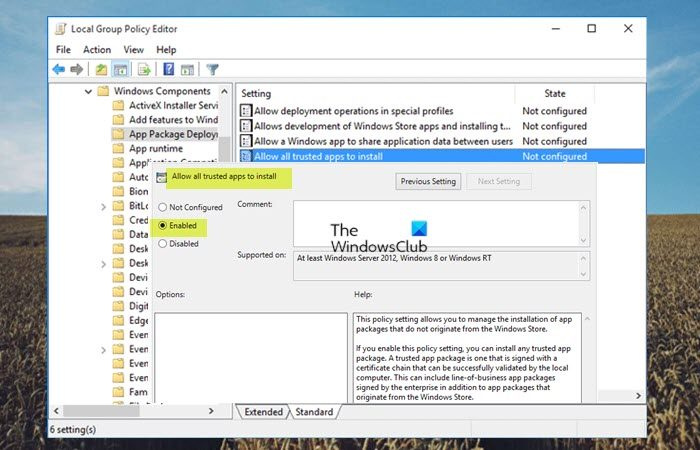
கண்ணோட்டம் முன்னோக்கி இல்லை
கார்ப்பரேட் சூழலில் இந்தச் சிக்கலை நீங்கள் எதிர்கொண்டால், நம்பகமான அனைத்து பயன்பாடுகளையும் நிறுவ அனுமதிக்க உங்கள் உள்ளூர் சாதனத்தில் ஜிபிஎம்சியை உள்ளமைக்கலாம். இந்த பணியை முடிக்க, பின்வரும் படிகளைப் பின்பற்றவும்:
- குழு கொள்கை மேலாண்மை கன்சோலைத் திறக்கவும்.
- பின்வரும் பாதைக்குச் செல்லவும்:
- வலது பலகத்தில் உள்ள இந்த இடத்தில், ஐகானை இருமுறை கிளிக் செய்யவும் அனைத்து நம்பகமான பயன்பாடுகளையும் நிறுவ அனுமதிக்கவும் அதன் பண்புகளைத் திருத்துவதற்கான கொள்கை.
- திறக்கும் கொள்கை பண்புகள் சாளரத்தில், ரேடியோ பொத்தானைத் தேர்ந்தெடுக்கவும் சேர்க்கப்பட்டுள்ளது .
- கிளிக் செய்யவும் விண்ணப்பிக்கவும் > நன்றாக மாற்றங்களைச் சேமிக்க.
குறிப்பு : ஆப்ஸ் தொகுப்பை நம்புவதற்கு முன், ஆப்ஸ் தொகுப்பில் கையொப்பமிடப் பயன்படுத்தப்படும் சான்றிதழை (ரூட்) நம்ப வேண்டும். எனவே, அனைத்து கணினிகளுக்கும் ரூட் சான்றிதழை சரியாக இறக்குமதி செய்ய குழு கொள்கையை உள்ளமைக்க, இந்த வழிமுறைகளைப் பின்பற்றவும்:
- குழு கொள்கை மேலாண்மை கன்சோலைத் திறக்கவும்.
- பின்வரும் பாதைக்குச் செல்லவும்:
- வலது பலகத்தில் இந்த இடத்தில், வலது கிளிக் செய்யவும் நம்பகமான மூலச்சான்றிதழ் வழங்குபவர்கள் .
- தேர்வு செய்யவும் இறக்குமதி .
- IN சான்றிதழ் இறக்குமதி வழிகாட்டி திறக்கும், பின்வருவனவற்றைச் செய்யுங்கள்:
- அன்று வரவேற்பு பக்கம், கிளிக் செய்யவும் அடுத்தது .
- அன்று இறக்குமதி செய்வதற்கான கோப்பு பக்கம், உலாவவும் சான்றிதழில் கிளிக் செய்யவும் அடுத்தது .
- அன்று சான்றிதழ் கடை பக்கம், கிளிக் செய்யவும் அடுத்தது .
- அன்று நிறைவு பக்கம், கிளிக் செய்யவும் முடிவு .
- நீங்கள் முடித்ததும் GPMC இலிருந்து வெளியேறவும்.
படி : குழு கொள்கை நிர்வாக டெம்ப்ளேட்களை (ADMX) நிறுவுவது அல்லது புதுப்பிப்பது எப்படி
5] கணினி மீட்டமைப்பைச் செய்யவும்
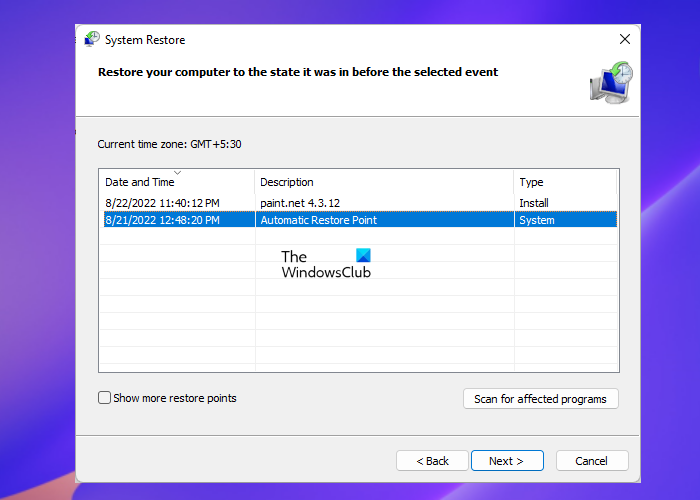
0x80246013
சில பாதிக்கப்பட்ட பயனர்கள் முன்பு Add-AppxPackage PowerShell cmdlet ஐ இயக்குவதன் மூலம் தங்கள் Windows 11/10 சாதனங்களில் பயன்பாடுகளை வரிசைப்படுத்த முடிந்தது என்று தெரிவித்தனர். இந்த வழக்கில், சமீபத்திய விண்டோஸ் புதுப்பிப்பைத் தவிர, உங்கள் கணினியில் நீங்கள் அறியாத சில மாற்றங்களைச் சந்தித்திருக்கலாம். எனவே, இந்தச் சிக்கலைத் தீர்க்க, இந்தக் காட்சி உங்களுக்குப் பொருந்தினால், இந்த வழிகாட்டியில் உள்ள வழிமுறைகளைப் பின்பற்றி, சமீபத்தில் நிறுவப்பட்ட கணினி புதுப்பிப்பை நிறுவல் நீக்கலாம். இல்லையெனில், என்ன மாற்றங்கள் இந்த பவர்ஷெல் செயல்பாட்டை உடைத்திருக்கலாம் என்று உங்களுக்குத் தெரியாததால், இந்த வழிகாட்டியில் உள்ள படிகளைப் பின்பற்றி, உங்கள் கணினியை முந்தைய நிலைக்கு மாற்றியமைக்க கணினி மீட்டமைப்பைச் செய்யலாம். . நீங்கள் தற்போது எதிர்கொள்கிறீர்கள்.
படி : பதிவேட்டை நகலெடுக்கும் போது, மீட்டெடுக்கும் போது, மவுண்ட் செய்யும் போது கணினி மீட்டெடுப்பு பிழை
6] கணினியை மீட்டமைக்கவும் அல்லது விண்டோஸ் 11/10 ஐ மீட்டமைக்கவும்
கடைசி முயற்சியாக, மற்ற அனைத்தும் தோல்வியுற்றால், உங்கள் கணினியை மறுதொடக்கம் செய்து, உங்கள் தனிப்பட்ட கோப்புகளை வைத்திருப்பதற்கான விருப்பத்தைத் தேர்வுசெய்யலாம். சிக்கல் தொடர்ந்தால், நீங்கள் கடுமையான சிஸ்டம் ஊழலைக் கையாளலாம், அப்படியானால் நீங்கள் விண்டோஸ் 11/10 இன்-இன்-பிளேஸ் அப்கிரேட் ரிப்பேர் செய்யலாம்.
இந்த திருத்தங்களில் ஏதேனும் உங்களுக்கு வேலை செய்யும் என்று நம்புகிறேன்!
இந்த இடுகைகள் உங்களுக்கு ஆர்வமாக இருக்கலாம் :
- HRESULT 0x80073D02 மூலம் வரிசைப்படுத்தல் தோல்வியைச் சரிசெய்யவும்
- வரிசைப்படுத்தல் பிழை HRESULT 0x80073cf6, தொகுப்பைப் பதிவு செய்வதில் தோல்வி
- PowerShell Get-Appxpackage வேலை செய்யவில்லை அல்லது அணுகல் மறுக்கப்பட்டது
விண்டோஸ் 11 இல் Appxbundle ஐ எவ்வாறு நிறுவுவது?
உங்கள் Windows 11 கணினியில் APPX அல்லது APPBUNDLE கோப்பை நிறுவ, File Explorer இல் உள்ள கோப்பை இருமுறை கிளிக் செய்யவும். கணினி கோப்பு வகையைக் கண்டறிந்து, பயன்பாட்டை நிறுவ உங்களை அனுமதிக்கும் என்பதால், உங்களுக்கு அதிக சிக்கல்கள் இருக்கக்கூடாது.
Add-AppxPackage என்றால் என்ன?
Add-AppxPackage cmdlet பயனரின் கணக்கில் கையொப்பமிடப்பட்ட பயன்பாட்டு தொகுப்பை (.appx) சேர்க்கிறது. போதை பாதை பயன்பாட்டு தொகுப்பை நிறுவ மற்ற அனைத்து தொகுப்புகளையும் சேர்க்க அளவுரு பயன்படுத்தப்படலாம். பதிவு விண்டோஸ் ஸ்டோருக்கான பயன்பாடுகளை உருவாக்கும்போது மொத்த கோப்புறையிலிருந்து நிறுவ விருப்பம் பயன்படுத்தப்படுகிறது.
படி : ஃபிக்ஸ் பேக்கேஜை விண்டோஸில் பதிவு செய்ய முடியாது.